


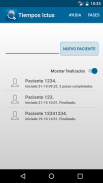

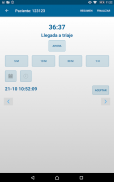
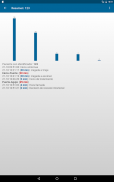
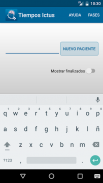
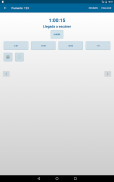
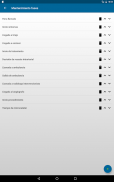
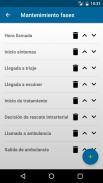
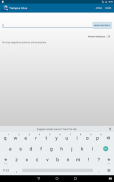

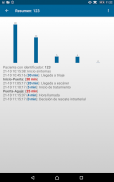
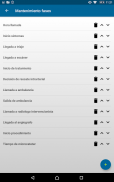
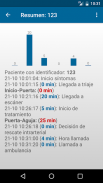
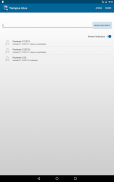
Tiempos Ictus

Mô tả của Tiempos Ictus
Introducción:
Esta aplicación está diseñada para facilitar el registro de los tiempos del código ictus y generar un cronómetro a tiempo real con la evolución del proceso.
Instalación e inicio:
Una vez instalada en el dispositivo, La primera vez que se abra, deberemos configurar el apartado FASES (arriba a la derecha) que queremos rellenar. Dependiendo del centro de trabajo y el personal pueden interesar unas u otras. Se pueden crear nuevas con el icono de "añadir", reordenarlas o eliminar las existentes (marcando el aspa roja).
(Por ejemplo, en nuestro centro trasladamos a los pacientes subsidiarios de tratamiento endovascular a otro centro. Por ello quitamos las aplicaciones relativas a los tiempos del angiógrafo y mantenemos aquellas relativas al traslado en ambulancia).
Introducción de datos:
Para introducir los datos de un paciente, desde la pantalla de inicio , rellenamos la identificación del paciente (el texto es libre) y accedemos a NUEVO PACIENTE.
Se abrirá la primera pantalla de HORA DE LLAMADA. El resto de pantallas va a seguir una dinámica similar:
Tenemos que rellenar la hora de la fase deseada.
Podemos hacerlo pulsando:
- AHORA (introducirá la hora actual)
- 5M (contabilizará 5 minutos desde la hora actual)
-1H (hace 1 hora).
- O introducirla de forma manual, a través del reloj analógico y calendario de la parte inferior.
Sea cual sea la forma de introducción, una vez seleccionada saldrá en la parte baja de la pantalla y tendremos que darle a ACEPTAR para pasar a la siguiente pantalla.
Realizaremos los mismos pasos con el resto de fases del código Ictus.
Podemos desplazarnos entre las distintas pantallas a través de las flechas inferiores, pudiendo omitir alguna de las fases.
SITUACIONES ESPECIALES:
Imaginaros que queremos rellenar una fase más avanzada y dejar las previas para después. Pues nos movemos con las flechas < y > de abajo entre las distintas fases hasta rellenar la que queramos.
Si introducimos una fecha u hora anterior a la fase previa la aplicación nos avisará de que es un error pero acabará guardando ambas horas.
Si nos equivocamos al poner fechas y horas y alguna es previa a la anterior se verá reflejado en el resumen que ordena cronológicamente los pasos.
Hay que prestar especial atención en los episodios que incluyen el el cambio de fecha (episodio que ocurra cerca de las 00.00h). En estos casos pueden aparecer errores en los cálculos que se corrigen introduciendo las horas correctamente.
VISUALIZACIÓN DE RESULTADOS
En cualquier momento del proceso, podemos pulsar RESUMEN (arriba) y nos mostrará el resumen de los datos que llevamos hasta ahora.
Después se puede volver a las pantallas de introducción para completar o modificar más resultados.
SI hemos acabado el estudio, podemos darle a FINALIZAR y ya nos mostrará el resumen final.
Recordar que si le damos a FINALIZAR ya no podremos modificar más ese paciente.
¿Cómo acceder a los pacientes?
Si todavía no se ha finalizado aparecerá en la pantalla principal con su nombre identificador.
( Por ejemplo, si hemos salido de la aplicación con un paciente sin completar).
Si ya ha sido finalizado aparecerá cuando activemos en la pantalla principal la pestaña MOSTRAR FINALIZADOS. Desde allí podremos acceder al paciente a través de su nombre identificador.
Se pueden borrar los pacientes con una pulsación larga desde el menú principal.
Giới thiệu:
Ứng dụng này được thiết kế để tạo thuận lợi cho việc đăng ký mã lần đột quỵ và tạo ra một chiếc đồng hồ thời gian thực với sự tiến triển của quá trình.
Cài đặt và khởi động:
Sau khi cài đặt trên thiết bị, lần đầu tiên nó được mở ra, chúng tôi thiết lập các phần GIAI ĐOẠN (trên bên phải), chúng tôi muốn để điền vào. Tùy thuộc vào nơi làm việc và nhân viên có thể quan tâm đến một hay khác. Bạn có thể tạo biểu tượng mới với "thêm", sắp xếp lại hoặc xóa hiện (đánh dấu chéo màu đỏ).
(Ví dụ, ở trung tâm của chúng tôi, chúng tôi đã chuyển đến các bệnh nhân điều trị endovascular công ty con đến cơ sở khác. Do đó chúng tôi loại bỏ các ứng dụng liên quan đến thời gian của chụp động mạch và duy trì những gì liên quan đến vận tải xe cứu thương).
Nhập dữ liệu:
Để nhập dữ liệu bệnh nhân, từ màn hình Home, điền vào nhận dạng bệnh nhân (các văn bản là miễn phí) và được tiếp cận với bệnh nhân mới.
đầu tiên màn hình THỜI GIAN GỌI xuất hiện. Màn hình còn lại sẽ theo một động tương tự:
Chúng tôi phải điền vào khi giai đoạn mong muốn.
Chúng tôi có thể làm điều này bằng cách bấm:
- NOW (nhập thời gian hiện tại)
- 5M (tính trong năm phút kể từ thời điểm hiện tại)
-1 H (1 giờ trước).
- Hoặc nhập nó bằng tay thông qua các đồng hồ analog và lịch của phía dưới.
Dù hình thức giới thiệu, khi được chọn sẽ được ra ở dưới cùng của màn hình và chúng tôi sẽ cung cấp cho OK để chuyển sang màn hình tiếp theo.
Chúng tôi sẽ làm các bước tương tự với các giai đoạn khác của mã Ictus.
Chúng tôi có thể di chuyển giữa các màn hình khác nhau thông qua các mũi tên thấp hơn, có thể bỏ qua một số giai đoạn.
TÌNH HUỐNG ĐẶC BIỆT:
Hãy tưởng tượng rằng chúng tôi muốn để điền vào một giai đoạn tiến xa hơn và để cho các điều kiện tiên quyết cho sau này. Khi chúng ta di chuyển với xuống giữa các giai đoạn khác nhau để điền vào bạn muốn.
Nếu chúng tôi giới thiệu một ngày sớm hơn hoặc thời gian trước khi đến giai đoạn thực hiện cảnh báo chúng ta rằng đó là một sai lầm nhưng cuối cùng giữ hai giờ.
Nếu chúng ta là sai lầm khi đặt bất cứ ngày giờ và phải trước ở trên sẽ được phản ánh trong bảng tổng sắp xếp các bước.
Đặc biệt chú ý đến các tiết mục bao gồm các thay đổi ngày (tập xảy ra gần 00.00h). Trong những trường hợp này có thể có sai sót trong việc tính toán được điều chỉnh bằng cách giới thiệu những giờ chính xác.
KẾT QUẢ VIEWING
Tại bất kỳ thời gian trong quá trình này, bạn có thể nhấn TÓM TẮT (trên) và sẽ hiển thị tóm tắt các dữ liệu chúng tôi có cho đến nay.
Sau đó màn hình bạn có thể tái nhập cảnh để hoàn thành hoặc sửa đổi nhiều kết quả hơn.
Nếu chúng ta đã hoàn thành nghiên cứu này, chúng tôi có thể cung cấp cho CHẤM DỨT và như chúng tôi sẽ hiển thị tóm tắt cuối cùng.
Hãy nhớ rằng nếu chúng ta cho ENDING chúng ta không thể sửa đổi nhiều bệnh nhân.
Làm thế nào để truy cập vào các bệnh nhân?
Nếu bạn đã không được hoàn thành, nó sẽ xuất hiện trên màn hình chính với tên đăng nhập của bạn.
(Ví dụ, nếu chúng ta rời khỏi ứng dụng với một bệnh nhân mà không đầy đủ).
Nếu nó đã được hoàn thành sẽ xuất hiện khi chúng ta kích hoạt vào SHOW tab màn hình chính HOÀN. Từ đó bạn có thể truy cập vào các bệnh nhân thông qua tên định danh của nó.
Bệnh nhân có thể bị xóa với một báo dài từ menu chính.


























